アガルトマーケティング代表の春田です。広告の不承認によって、再審査請求をしたい…という場合は先にこちらの記事をご覧いただくと早いかと思います。今回はGoogle広告の再審査請求についてです。
広告の不承認について
広告が不承認として配信が不可であった場合は、広告文や見出しの修正によって再配信が可能である場合があります。しかし、修正をおこなって再度挑戦しても不可が続くなどした場合には再審査請求というものがあります。以下がGoogle公式情報になります。
Google による判定が誤りであると思われる場合や、リンク先を修正した場合は、Google 広告管理画面から直接、ポリシーに関する決定に対して再審査を請求できます。左側のページメニューで [広告とアセット] をクリックします。その後、次の 2 種類の方法のいずれかで、再審査を請求します。
[広告とアセット] の表からポリシーに関する決定に対して再審査請求を行う方法
再審査請求を行う広告を選択します。
上部のメニューで [編集] を選択します。
[再審査を請求] をクリックします。
選択した広告の中に再審査要件を満たしていないものがあれば、該当する広告を示すメッセージが表示されます。
[再審査請求の理由] で、[判定に対して異議申し立てを行う] または [ポリシーに沿って変更を実施した] を選択します。
[次を再審査請求:] で申し立てを行う広告を選択します。
[送信] をクリックします。
広告の [ステータス] 列からポリシーに関する決定に対して再審査請求を行う
異議申し立てを行う広告の [ステータス] 列で、表示されている広告ステータスにカーソルを合わせ、[再審査を請求] をクリックします。
[再審査請求の理由] で、[判定に対して異議申し立てを行う] または [ポリシーに沿って変更を実施した] を選択します。
[次を再審査請求:] で申し立てを行う広告を選択します。
[送信] をクリックします。
引用:https://support.google.com/google-ads/answer/1704381
再審査方法に関しては、上記を参考にしていただければと思います。
審査ステータスの確認方法
再審査の請求後は、ポリシー マネージャーでいつでも審査のステータスを確認できます。
管理画面の右上にあるツールアイコン
をクリックします。
[設定] で [ポリシー マネージャー] をクリックします。
[再審査請求履歴] タブには、申し立てを行ったすべての広告の詳細が表示されます。
[ステータス] 列には、再審査が処理中か完了済みかが表示されます。[結果] 列には再審査請求の結果が表示され、ポリシー審査の判定が更新された広告の数などを確認できます。同じ再審査請求を何度も送信した場合、ポリシー マネージャーの [再審査請求履歴] タブに [再審査請求の再試行の上限回数を超えました] と表示されることがあります。新たな再審査請求を送信するためにサポートが必要な場合は、カスタマー サポートにお問い合わせください。
引用:https://support.google.com/google-ads/answer/1704381?hl=ja
上記方法で、再審査請求の確認ができ、審査が通るとポリシーマネージャーの再審査請求履歴には、下記画像のように表示されます。

また、キャンペーン画面でステータスの部分をオンマウスすると下記のように表示されます。
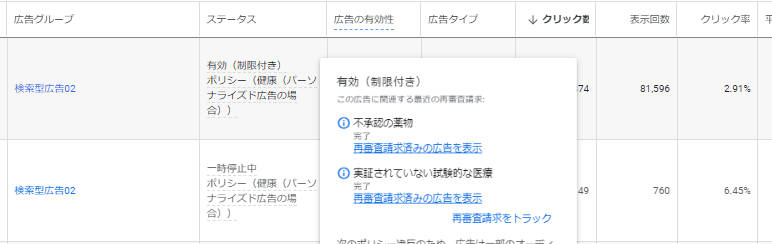
別ルートからの再審査方法
ここまでご説明した方法以外に、その問題のサポートを要請することで、Google側の判断で再審査をかけてもらえる場合があります。下記URLから不承認の理由・改善方法を求める趣旨を下記フォームより記載します。
https://support.google.com/google-ads/contact/performance_none?hl=ja&ec=optimization&visit_id=637526040522403238-3149266661&rd=1
HP上や広告アカウント上に問題があれば指摘をもらうことができ、ないと担当が判断すればGoogle側で申請を出しておいてくれる場合があります。